MIDIデバイスをLogicProXに接続する方法
MIDIデバイスをLogic Pro Xに接続する方法を詳しく解説します。MIDIコントローラーの接続方法やトラブルシューティングの詳細情報を提供します。
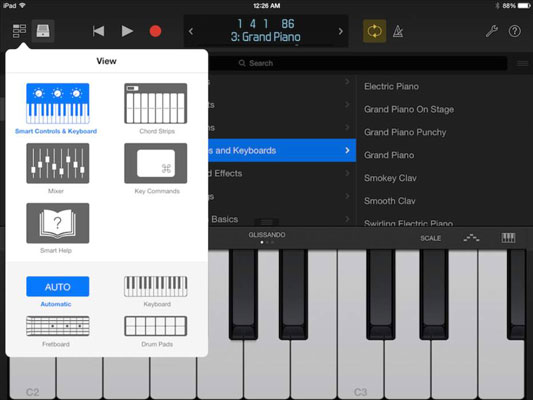
キーを再生します。
Logic Remoteアプリで最初に確認する必要があるのは、インターフェイスの上部にあるコントロールバーです。中央のディスプレイには、再生ヘッドの位置、トラック名、およびトラック番号が表示されます。ディスプレイの両側にある矢印を使用して、トラックリストをナビゲートできます。
ビューアイコンをタップして、タッチインスツルメント、ミキサー、スマートヘルプ、キーコマンドなどのさまざまなビューに移動します。[表示]メニューは動的で、選択したトラックに基づいてオプションを提供します。
ライブラリアイコンをタップして、パッチライブラリを開きます。パッチライブラリメニューから、Logic Proライブラリ全体にアクセスして、現在選択されているトラックの新しいパッチを選択できます。Logic Remoteは、ロードした機器を認識し、その作業に適したツールを提供するために最善を尽くします。Logic Remoteのスマートコントロールは、使いやすく、楽しくプレイできるクールなインターフェイスを提供します。
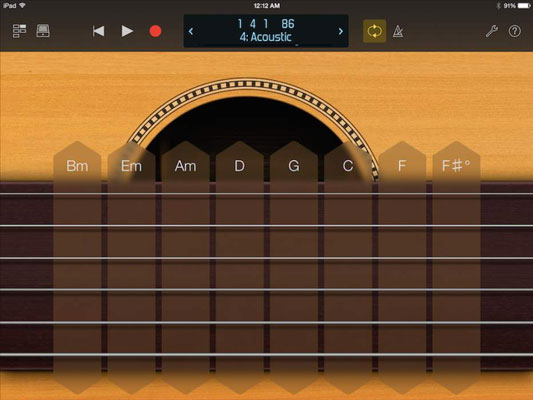
ギターを弾く。
ギタープレーヤーの場合は、iPadのフレットボードを使用してすべてのLogicProソフトウェア楽器を演奏することをお勧めします。あなたがギタープレーヤーでない場合、フレットボードは習得が簡単で(フレットをタップして音符を演奏する)、フレットはあなたに違った演奏をするように促すことができます。ギターのように、弦を上下にドラッグして音符を曲げることができます。コードストリップで遊ぶこともできます。
コードストリップを表示するには、表示アイコンをタップしてコードストリップを選択します。コードストリップの上部をタップして、6つの弦すべてを一度に演奏します。個々の弦をタップして演奏したり、コードストリップに沿って上下にスワイプしてストラミングをシミュレートしたりできます。
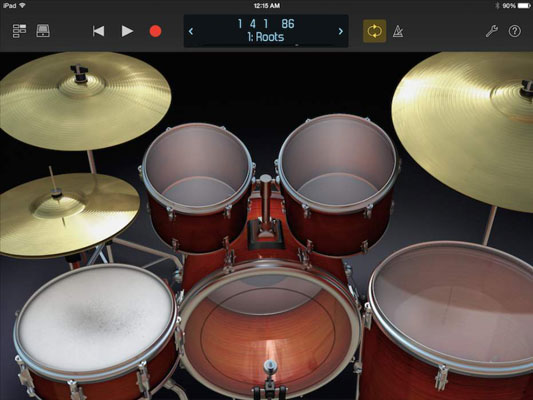
ドラムを演奏します。
Logic Remoteは、iPadを使いやすいビートメーカーに変えます。ウルトラビートトラックを選択すると、24個のドラムパッドの大画面を表示できます。Drum Kit Designerトラックを選択すると、キットビューを選択できます。ドラムはタッチセンシティブです。2本の指でドラムをタップすると、繰り返し音が鳴り(ハイハットに最適)、指を離すとパターンが速くなります(ドラムロールに最適)。
ドラムを演奏します。
Logic Remoteは、iPadを使いやすいビートメーカーに変えます。ウルトラビートトラックを選択すると、24個のドラムパッドの大画面を表示できます。Drum Kit Designerトラックを選択すると、キットビューを選択できます。ドラムはタッチセンシティブです。2本の指でドラムをタップすると、繰り返し音が鳴り(ハイハットに最適)、指を離すとパターンが速くなります(ドラムロールに最適)。
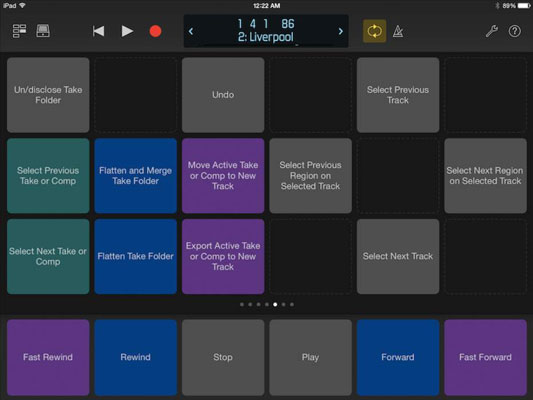
トラックとアレンジを編集します。
編集はしばしば反復的なタスクで満たされます。同じメニューと機能を何度も選択していることに気付いた場合は、キーコマンドビューを開き、カスタマイズされたキーコマンドを追加します。
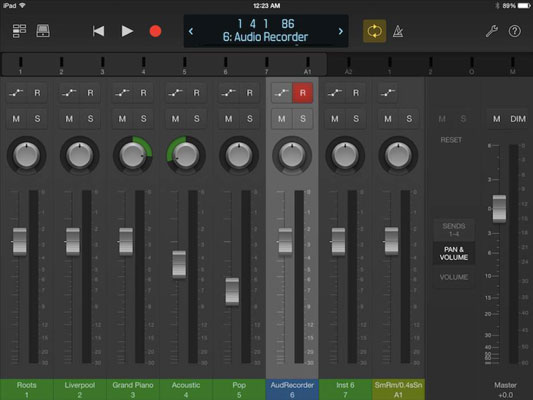
iPadのミキシングコンソールを使用します。
ビューアイコンをタップして、iPadの全額に相当するミキサーを選択します。ミキサーはレベルメーターを表示します。オートメーション、録音、ミュート、ソロのアイコン。パンノブ; フェーダー; トラック名と番号。トラック名またはメーターをスワイプして、さまざまなフェーダーのグループを表示できます。ミキサーでエフェクトセンドを表示するには、マスターフェーダーの横にあるセンド1〜4アイコンをタップします。
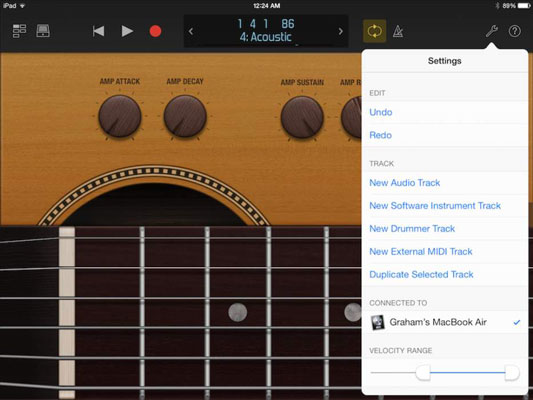
コマンドロジックプロ。
設定アイコンをタップして、編集および追跡サブメニューを開きます。このメニューでは、編集を元に戻したりやり直したり、トラックを作成および複製したり、タッチインストゥルメントのベロシティ範囲を調整したり、LogicRemoteヘルプを開いたりすることができます。
コマンドロジックプロ。
設定アイコンをタップして、編集および追跡サブメニューを開きます。このメニューでは、編集を元に戻したりやり直したり、トラックを作成および複製したり、タッチインストゥルメントのベロシティ範囲を調整したり、LogicRemoteヘルプを開いたりすることができます。
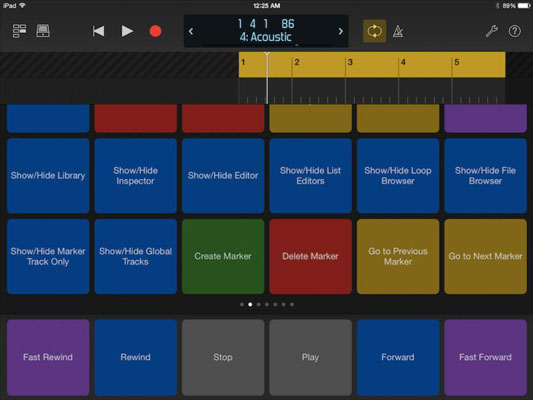
LogicProをナビゲートします。
コントロールバーのディスプレイには、プロジェクトの一般的な設定に応じて、音楽時間または時計時間で再生ヘッドの位置が表示されます。コントロールバーの表示をタップすると、コントロールバーの下に定規が開きます。ルーラーまたは表示領域を左または右にスワイプして、再生ヘッドを移動します。
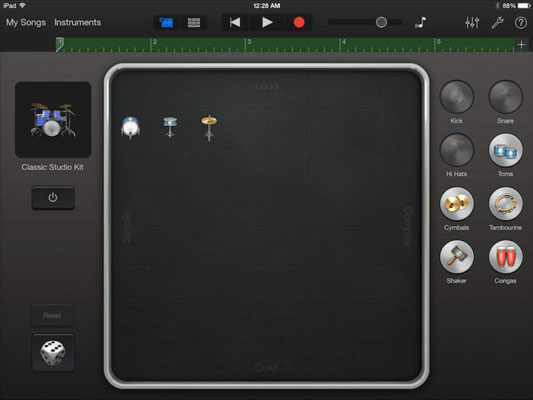
GarageBandで曲をスケッチします。
iOS用GarageBand(iPhone、iPad、またはiPod touch)で任意のプロジェクトを開始し、MacのGarageBandにインポートしてもう少し作業を行ってから、LogicProにインポートできます。
ワークフローはスムーズです。3つのアプリすべてを使用する利点の1つは、iOSデバイス、GarageBandプロジェクトフォルダー、およびLogicProプロジェクトフォルダーにプロジェクトのバージョンが保存されていることです。冗長バックアップはその日を節約します。
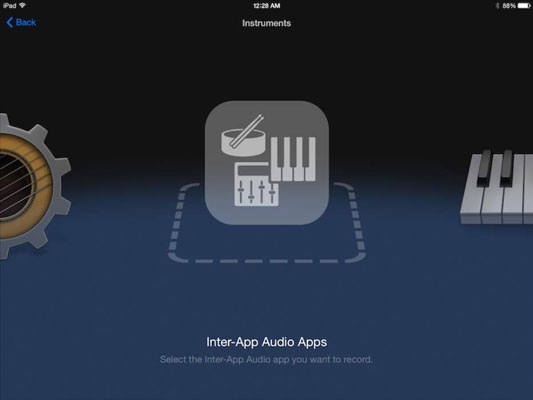
1
iPadオーディオをインポートします。
iOS用GarageBandは、アプリ間オーディオを介してデバイス上の他の音楽アプリケーションを録音することができます。多くのiOSアプリは、アプリ間オーディオプロトコルをサポートしています。これは、サードパーティのシンセサイザーやドラムマシンからGarageBandに、そして最終的にはLogicProにオーディオを取り込むための優れた方法です。
また、Inter-AppAudioを介してサードパーティのオーディオエフェクトを使用することもできます。いくつかの素晴らしいサウンドのギターアンプシミュレーターは、オーディオトラックのエフェクトとして使用できます。iOS用のGarageBandにアプリを記録してから、プロジェクトをコンピューターにインポートすることは、iPad、GarageBand、およびLogic ProXを最大限に活用するための簡単で効果的な方法です。
MIDIデバイスをLogic Pro Xに接続する方法を詳しく解説します。MIDIコントローラーの接続方法やトラブルシューティングの詳細情報を提供します。
Logic Pro Xは、単なるオーディオ/ MIDIシーケンサーではありません。ビデオをインポートして、独自の映画音楽を追加することもできます。Logic Pro Xを使用した映画やテレビのスコアリングは直感的で、プロジェクトに映画を追加するのは簡単です。プロジェクトへのムービーの追加QuickTimeムービーをプロジェクトに追加するには[…]
Logic Proのアレンジと編集の大部分は、おそらくトラックエリアのリージョンでの作業で構成されます。ここでは、リージョンの編集の基本について説明します。リージョンのドラッグ、移動、およびサイズ変更リージョンは、タイムライン上のさまざまな場所にドラッグできます。それらは完全に別のトラックに移動することもでき、[…]
マイクや楽器からオーディオを録音する場合は、オーディオをLogicProに取り込む方法が必要です。お使いのMacには、おそらく内蔵ラインまたはマイクがあります。これらはピンチで機能する可能性がありますが、プロの録音には高品質の入力デバイスが必要です。ほとんどのプロ仕様のハードウェアのドキュメントに示されています[…]
いくつかの理由で、Logic ProXプロジェクトをエクスポートすることをお勧めします。他のアーティストとコラボレーションしたい場合や、別のソフトウェアアプリケーションでプロジェクトに取り組みたい場合があります。プロジェクトの一部をエクスポートして、他のプロジェクトで使用することもできます。リージョン、MIDIセレクション、トラック、および[…]をエクスポートするには
プロジェクトのサンプルレートを設定することは、オーディオの録音を開始する前に最初に行う必要があることの1つです。プロジェクトがソフトウェアインストゥルメントとMIDIのみで構成されている場合は、いつでもサンプルレートを変更できます。ただし、オーディオがプロジェクトに含まれている場合、サンプルレートを変更するには、オーディオを[…]に変更する必要があります。
Logic Pro Xでプロジェクトを作成すると、プロジェクトは一時的な名前Untitled.logicxでLogicフォルダに自動保存されます。(FinderのLogicフォルダーに移動するには、[ユーザー]→[ユーザー名]→[音楽]→[ロジック]に移動します。)プロジェクトを手動で保存するには、[ファイル]→[保存]を選択します。表示される[保存]ダイアログで、プロジェクトに名前を付けて場所を選択するか、[…]
トラック領域の角の丸い長方形は、リージョンと呼ばれます。リージョンは、オーディオおよびMIDIデータの柔軟なプレースホルダーと考えてください。リージョンは空で、コンテンツの追加を待っているか、新しいコンテンツを記録するときに作成されます。リージョンは、MIDIおよびオーディオデータへの参照です。参照を参照することもでき、[…]
オーディオテイクと同様に、複数のMIDIテイクを録音して完璧なテイクを作成できます。複数のテイクから最終的な複合テイクを構築することをコンピングと呼びます。サイクルモードで録音するときにテイクフォルダを作成するには、最初に[録音]→[MIDI録音オプション]→[テイクフォルダの作成]を選択する必要があります。MIDI録音オプションは、プロジェクトの動作を設定します[…]
Logic Pro EXS24サンプラーは、サンプルと呼ばれるオーディオファイルを再生します。サンプラーは、録音されたオーディオファイルを再生するため、アコースティック楽器を再作成するのに役立ちます。ただし、Logic Pro Xで独自のサウンドを作成するために認識できなくなるまで、合成サウンドをサンプリングしたり、アコースティックサンプルをマングルしたりすることもできます。ここでは、使用方法を学習します[…]






